
Sia che preferiamo le lettere dell'interfaccia utente iOS più grandi o più piccole, da iOS 7 è possibile cambiare la dimensione del font del sistema generale nel nostro iPhone, iPod o iPad. È un processo molto semplice, ma è normale che tu non sappia che è possibile se non ne hai mai avuto bisogno o visto l'opzione. A differenza di quando mettiamo il testo in grassetto, la modifica della dimensione del carattere non richiede una risprimitura, quindi possiamo tornare indietro per vedere le modifiche immediatamente. Spieghiamo come modificare la dimensione del carattere dopo il salto.
Come modificare la dimensione del carattere sul mio iPhone con iOS 9
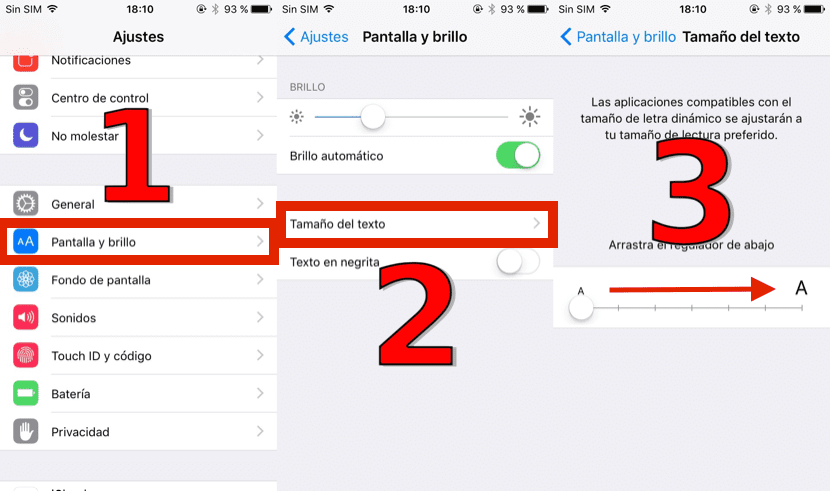
- Apriamo le Impostazioni e lo faremo Display e luminosità.
- Abbiamo continuato a giocare Dimensione del testo.
- Scivoliamo il punto A destra. Il testo avrà le stesse dimensioni del testo che vediamo sopra.
Se hai problemi di vista e con quanto sopra non ne hai abbastanza, comunque può essere ampliato molto di più la lettera, ma per questo devi andare alle impostazioni di accessibilità, che è dove le impostazioni sono più focalizzate sulle persone con problemi di vista e udito. Se è il tuo caso o qualcuno che conosci, faremo quanto segue:
Come aumentare ulteriormente la dimensione del carattere
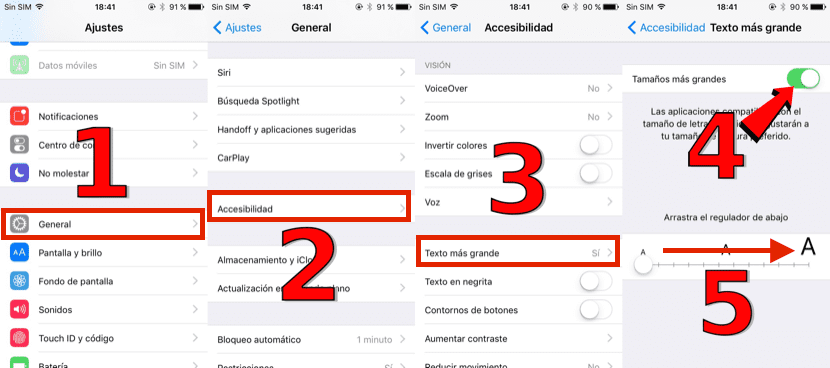
- Apriamo le impostazioni e lo faremo Generale.
- Lasciare Accessibilità.
- Siamo entrati Taglia più grande.
- Attiviamo il Interruttore. Vedremo che una lettera più grande appare a destra.
- Scivoliamo il punto fino a raggiungere la dimensione del carattere desiderata.
Ad essere onesti, non riesco a capire bene perché abbiano separato queste opzioni. Capisco che chiunque abbia problemi di vista e conosca iOS andrà direttamente all'accessibilità, ma non guasterebbe se, nello stesso modo in cui le due opzioni sono in Accessibilità, le due opzioni fossero anche nelle impostazioni principali. Ma hey, una volta che lo sappiamo, possiamo cambiare i testi a nostro piacimento.
